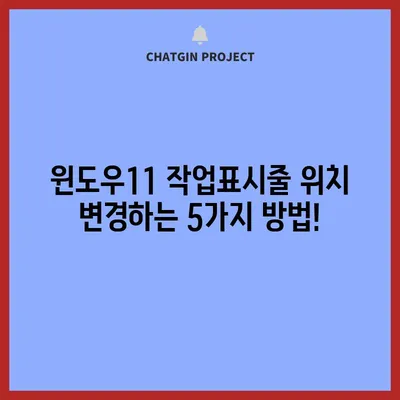윈도우11 작업표시줄 위치 변경하는 방법
윈도우11을 처음 사용하시는 분들 중 상당수는 새롭게 바뀐 작업표시줄의 위치가 불편하게 느껴질 수 있습니다. 보통 윈도우10에서는 작업표시줄이 화면의 좌측 하단에 고정되어 있었으나, 윈도우11에서는 중앙에 위치하여 사용자의 경험을 바꿉니다. 그렇다면, 윈도우11 작업표시줄 위치 변경하는 방법에 대해 자세히 알아보도록 하겠습니다.
1. 윈도우11 작업표시줄 설정으로 이동하기
윈도우11에서 작업표시줄 위치를 변경하기 위해서는 먼저 작업표시줄 설정으로 진입해야 합니다. 이를 위해 하단의 작업표시줄에서 우측 마우스 버튼을 클릭한 후 나타나는 메뉴에서 작업 표시줄 설정을 선택합니다.
| 단계 | 설명 |
|---|---|
| 1단계 | 작업표시줄에서 우측 마우스 클릭 |
| 2단계 | 작업 표시줄 설정 선택 |
| 3단계 | 설정 메뉴에서 추가 옵션 관람 |
만약 우측 마우스 클릭이 안 된다면, 바탕화면에서 우측 마우스를 눌러 개인설정으로 들어간 뒤, 작업 표시줄로 진입할 수 있습니다. 메뉴에 들어가게 되면 다양한 설정 사항을 확인할 수 있습니다. 여기에서 작업 표시줄 동작 부분으로 스크롤을 내립니다.
작업표시줄 동작 카테고리에서 우리는 작업 표시줄 맞춤 항목을 확인할 수 있습니다. 이 항목에서 위치를 왼쪽으로 변경하는 옵션이 제공됩니다. 이 과정을 통해 윈도우11의 작업표시줄을 윈도우10처럼 클래식하게 좌측으로 옮길 수 있습니다.
1.1 작업표시줄 작업 표시줄 맞춤 설정
작업 표시줄을 왼쪽으로 이동시키면, 검색창과 실행한 앱들이 좌측으로 이동하여 이전 사용 환경에 더욱 익숙하게 사용하실 수 있습니다. 또한, 자동 숨기기 기능이나 불필요한 아이콘을 끄는 등의 더욱 세부적인 설정도 진행할 수 있습니다. 다음은 관련 옵션에 대한 테이블입니다.
| 설정 옵션 | 설명 |
|---|---|
| 작업 표시줄 자동 숨기기 | 작업표시줄을 자동으로 숨길 수 있는 기능 |
| 작업 표시줄 앱에 배지 표시 | 메일 등 알림이 있는 경우 배지를 표시 |
| 모든 디스플레이에 내 작업 표시줄 표시 | 여러 모니터를 사용할 때 모든 화면에 작업 표시줄 표시 |
| 수정가능한 기타 옵션들 | 트레이 아이콘 설정 등과 같은 추가 설정 |
이렇게 설정을 완료하면 사용자는 보다 효율적으로 작업을 진행할 수 있습니다. 만약 지속적으로 도움을 받고 싶다면 기본적인 윈도우 단축키나 꿀팁들을 함께 숙지하는 것도 좋은 방법입니다.
💡 갤럭시 굿락으로 더 편리한 스마트폰 사용을 경험해 보세요! 💡
2. 작업 표시줄 항목 수정하기
작업표시줄을 설정한 후에는 표시할 항목들을 보다 자신에게 맞게 수정할 필요가 있습니다. 윈도우11은 사용자 맞춤형 경험을 제공하기 위해 다양한 설정 기능을 제공하고 있습니다. 여기서는 작업표시줄의 항목을 수정하는 방법에 대해 자세히 설명하겠습니다.
작업표시줄에서는 개인이 애용하는 프로그램이나 앱들에게 쉽게 접근할 수 있도록 하여, 빠른 시간을 절약할 수 있게 해줍니다. 작업 표시줄 항목 모습이라고 불리는 이 섹션에서는 검색창의 기능을 줄이거나 숨기는 옵션이 있으며, 이는 카카오톡 또는 특정 앱의 사용 빈도가 적을 때 매우 유용합니다.
| 항목 | 설명 |
|---|---|
| 검색창 줄이기 | 검색 아이콘으로 변경하여 공간을 절약 |
| Copilot 미리보기 없애기 | 가능한 경우 작업표시줄 우측 하단의 Copilot 메리미자 없애기 |
| 다중 작업 수정 | 다중 작업 기능을 통해 여러 프로그램을 쉽게 전환 |
또한, 가끔 사용자가 필요하지 않은 위젯을 끄는 것도 공간을 확보할 수 있는 좋은 방법입니다. 이러한 변화는 작업 공간을 깔끔하고 효율적으로 유지하는 데 큰 도움이 됩니다. 사용자별로 자주 사용하는 앱들을 작업 표시줄에 추가하여 보다 편리한 환경을 구성할 수 있습니다.
이러한 설정은 개인의 작업 방식에 따라 매우 달라질 수 있습니다. 사용자마다 선호하는 앱의 종류나 검색 패턴이 다르기 때문에, 우선적으로 본인의 사용 패턴을 분석한 후, 그에 맞는 조절을 하는 것이 중요합니다.
2.1 작업표시줄 아이콘 최소화하기
이외에도 작업표시줄의 아이콘들을 필요에 따라 최소화하거나 숨길 수 있는 설정을 제공합니다. 이는 화면을 보다 깔끔하게 유지하면서도 필요한 기능을 쉽게 접근할 수 있도록 도와줍니다. 우측 하단에 위치한 트레이 아이콘들을 관리하는 것도 좋습니다.
| 관리 아이콘 | 설명 |
|---|---|
| 아이콘 표시 | 필요한 아이콘만 표시하여 공간 최적화 |
| 아이콘 숨기기 | 불필요한 아이콘들을 숨겨서 깔끔한 화면 제공 |
이러한 소소한 변화를 통해 우리는 보다 쾌적한 작업 환경을 누릴 수 있습니다.
💡 윈도우10 바탕화면을 새롭게 꾸미는 팁을 알아보세요! 💡
결론
윈도우11에서 작업표시줄의 위치를 변경하는 방법은 단순하지만 사용자에게는 큰 변화를 가져올 수 있습니다. 이 글을 통해 여러분이 원하는 대로 작업표시줄을 구성하고, 효율적으로 사용하시기를 바랍니다.
처음 윈도우11을 사용할 때는 익숙하지 않은 점이 많겠지만, 이러한 세팅들을 통해 개인의 사용 환경을 최적화할 수 있습니다. 앞으로도 다양한 팁과 설정 조정을 통해 더 나은 사용자 경험을 만들어나가시길 바랍니다. 작업표시줄을 좌측으로 옮기고, 필요한 아이콘들을 적절히 배치해보세요.
💡 노트북에서 화면을 쉽게 캡처하는 방법을 알아보세요! 💡
자주 묻는 질문과 답변
1. 작업표시줄을 왼쪽으로 이동시키면 다시 중앙으로 되돌릴 수 있나요?
– 네, 작업표시줄 설정에서 언제든지 작업표시줄 위치를 변경할 수 있습니다. 설정에서 작업 표시줄 맞춤 항목을 선택하여 위치를 변경하면 됩니다.
2. 작업표시줄의 아이콘을 숨기면 어떤 이점이 있나요?
– 아이콘을 숨기면 작업 공간이 보다 깔끔해지고, 필요한 기능에 집중할 수 있습니다. 불필요한 정보가 시각적으로 제거되므로 생산성이 향상될 수 있습니다.
3. 윈도우11에서 자주 사용하는 앱을 작업표시줄에 어떻게 고정하나요?
– 작업하거나 자주 사용하는 앱을 실행한 후, 우측에서 마우스 오른쪽 버튼을 클릭하여 작업 표시줄에 고정 옵션을 선택하면 됩니다.
4. 작업표시줄을 자동으로 숨기면 어떻게 작동하나요?
– 작업표시줄을 자동으로 숨기면 마우스를 아래로 이동했을 때만 작업표시줄이 나타납니다. 이 기능은 보통 화면 공간을 더욱 확보하고 싶을 때 유용합니다.
5. 여러 모니터에서 작업표시줄을 어떻게 사용할 수 있나요?
– 설정에서 모든 디스플레이에 내 작업 표시줄 표시 옵션을 활성화하면, 연결된 모든 모니터에서 작업표시줄을 사용할 수 있습니다. 이 기능은 여러 작업을 동시에 진행할 때 매우 유용합니다.
윈도우11 작업표시줄 위치 변경하는 5가지 방법!
윈도우11 작업표시줄 위치 변경하는 5가지 방법!
윈도우11 작업표시줄 위치 변경하는 5가지 방법!